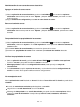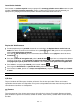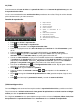Instruction Manual
ES - 14
Administración de una cuenta de correo electrónico
Agregar un buzón de correo nuevo:
(1) Abra la aplicación de correo electrónico y pulse en la tecla Menu para mostrar las opciones
adicionales. Seleccione el punto de menu “Ajustes“ y después “Añadir cuenta“, para crear un nuevo
buzón de correo.
(2) Siga el asistente de configuración para crear un nuevo buzón de correo.
Borrar un buzón de correo:
(1) Abra la aplicación de correo electrónico y pulse en la tecla Menu para mostrar las opciones
adicionales. Seleccione el punto de menu “Ajustes“ y después “Eliminar cuenta“, para borrar la cuenta
deseada
Comprobación de las propiedades de las cuentas:
(1) Abra la aplicación de correo electrónico y pulse en la tecla Menu para mostrar las opciones
adicionales y seleccione “Ajustes“. En el lado izquierdo del menu aparecerán todos los buzones de
correo creados.
(2) Pulse en el buzón de correo deseado para mostrar los ajustes de la cuenta.
(3) Pulse en las “propiedades de cuenta“ a ser cambiadas para efectuar los cambios deseados
Verificar las propiedades de cuenta:
Abra su aplicación de e-mail y pulse la tecla del menú E-Mail para visualizar otras opciones.
Pulse en “cuentas“ para poder visualizar la cuenta en concreto.
Mantenga pulsado el dedo en la configuración de cuenta, hasta que surja un campo de
informaciones.
Pulse brevemente la opción “opciones de cuenta“ y se visualizarán todas las configuraciones de
email de la cuenta. Ahora puede modificar todas las configuraciones.
Ver mensajes de email
Abra la aplicación de e-mail haciendo un breve click sobre el icono del e-mail. Su buzón se puede ahora
visualizar.
A través de movimientos verticales puede desplazar sus e-mails.
Haga click en un e-mail determinado con el fin de abrirlo.
Mantenga el dedo pulsado en un e-mail determinado, para poder visualizar otras opciones. Ahora
aparece un panel de información. Usted puede aquí abrir el e-mail, contestarlo, reenviarlo o
eliminarlo.